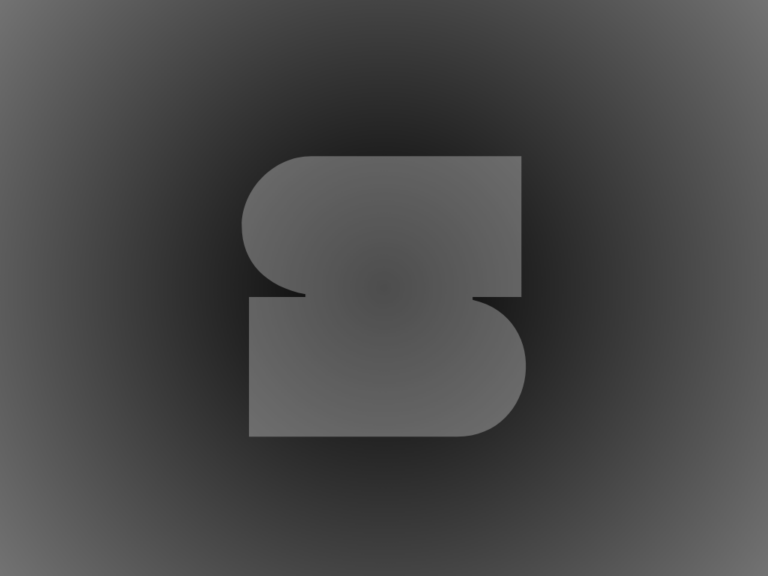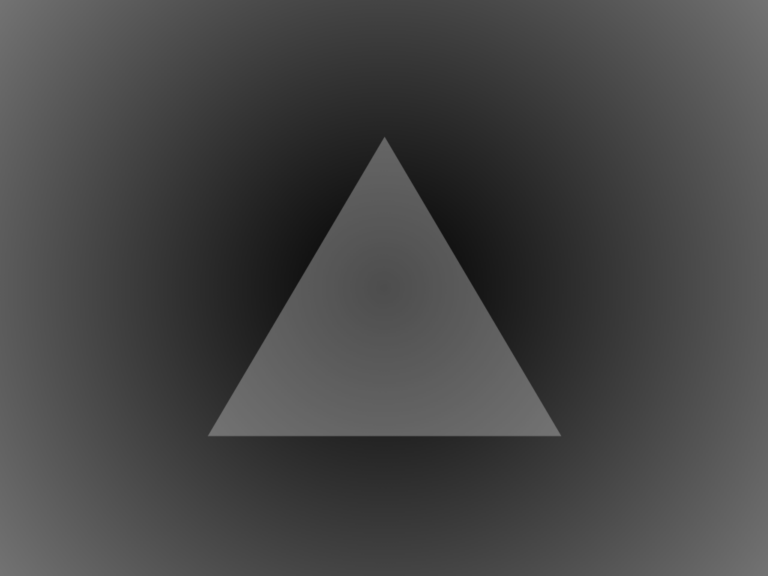Safe Mode (Güvenli Mod), bilgisayar, telefon, tablet gibi elektronik cihazların veya işletim sistemlerinin temel ve sınırlı bir şekilde çalıştırıldığı özel bir moddur. Safe Mode’un amacı, bir cihazda veya sistemde yaşanan sorunları teşhis etmek ve çözmek için gerekli minimum bileşenleri devreye sokarak daha güvenli bir ortamda işlem yapmaktır. Bu mod, genellikle normal çalışma esnasında ortaya çıkan yazılım veya donanım sorunlarını çözmek için kullanılır.
Safe Mode Nedir? Geniş Kapsamlı İnceleme
Safe Mode’un Genel Tanımı
Safe Mode, bir işletim sisteminin veya cihazın sadece en temel fonksiyonlarının yüklendiği, kritik olmayan tüm yazılımların, sürücülerin ve hizmetlerin devre dışı bırakıldığı bir moddur. Windows, macOS, Android, iOS ve Linux gibi çeşitli platformlarda Safe Mode özelliği bulunur. Bu modun kullanımı, cihazın başlatılamadığı veya işlevsel hatalarla karşılaşıldığı durumlarda özellikle önemlidir. Safe Mode’da, genellikle üçüncü parti yazılımlar veya bazı sürücüler devre dışı bırakıldığı için sorunun kaynağı daha kolay tespit edilebilir.
Safe Mode Nasıl Çalışır?
Bir cihaz Safe Mode’da başlatıldığında, işletim sistemi sadece temel sürücüleri ve hizmetleri çalıştırır. Bu, genellikle aşağıdaki işlemleri kapsar:
- Temel Sürücüler: Yalnızca işletim sisteminin başlatılması için gerekli olan sürücüler yüklenir. Grafik sürücüleri, ses sürücüleri gibi ek bileşenler devre dışı bırakılır.
- Yazılımlar: Safe Mode, sadece işletim sisteminin yerleşik yazılımlarını çalıştırır. Üçüncü parti yazılımlar ve hizmetler devre dışı bırakılır.
- Başlangıç Programları: Normalde sistemle birlikte açılan programlar Safe Mode’da çalıştırılmaz. Bu sayede sistemin daha stabil ve hızlı bir şekilde açılması sağlanır.
- Sınırlı Ağ Bağlantısı: Eğer Safe Mode with Networking (Ağ Bağlantılı Güvenli Mod) seçeneği seçilmezse, ağ kartları devre dışı bırakılır, böylece internet bağlantısı kesilir.
Safe Mode’un Faydaları
- Sorun Giderme: Safe Mode, sistemdeki sorunları teşhis etmek için en iyi yöntemlerden biridir. Sistem normal modda çalışmadığında, Safe Mode’da başlatılarak hata ayıklaması yapılabilir. Yazılım çakışmaları, kötü amaçlı yazılımlar veya hatalı sürücüler bu modda kolayca tespit edilebilir.
- Virüs ve Zararlı Yazılımlarla Mücadele: Kötü amaçlı yazılımlar genellikle işletim sistemiyle birlikte başlatılır. Ancak Safe Mode’da, bu zararlı yazılımlar devre dışı kalır ve kullanıcılar, sistemdeki kötü yazılımları tespit edip kaldırabilir.
- Sürücü Sorunları: Hatalı veya bozuk sürücüler normal modda sistemi kilitleyebilir veya çalışmasını engelleyebilir. Safe Mode’da sadece temel sürücüler yüklendiği için, sürücü sorunlarını tespit edip güncellemek veya değiştirmek mümkündür.
- Dosya ve Sistem Onarımı: Safe Mode’da sistem geri yükleme, disk denetleme ve diğer onarım araçları daha rahat kullanılabilir. Sistem kararlı olmadığı zamanlarda bu modda çalışarak sorunlu dosyaları düzeltebilir veya geri yükleyebilirsiniz.
Safe Mode’un Dezavantajları
Safe Mode, pek çok sorunu çözmeye yardımcı olsa da bazı kısıtlamalar getirir:
- Kısıtlı Fonksiyonellik: Safe Mode, sadece temel bileşenleri çalıştırdığı için, bazı işlevler kullanılamaz hale gelir. Örneğin, grafik sürücülerinin devre dışı bırakılması sebebiyle ekran çözünürlüğü düşük olabilir veya internet bağlantısı kısıtlı olabilir.
- Her Sorunu Çözmeyebilir: Safe Mode, genellikle yazılım ve sürücü sorunlarını gidermek için etkili bir araç olsa da donanım sorunlarını çözmek için yeterli olmayabilir. Donanım arızaları daha derinlemesine inceleme gerektirebilir.
- Kullanıcı Deneyimi: Safe Mode, normal kullanım modundan farklıdır ve çoğu kullanıcı için alışılmışın dışında bir deneyim sunar. Kısıtlı özellikler ve düşük performans, bu modu kullanırken kullanıcıyı rahatsız edebilir.
Safe Mode’a Nasıl Girilir?
İşletim sistemine göre Safe Mode’a giriş yöntemleri farklılık gösterebilir. Aşağıda farklı platformlarda Safe Mode’a nasıl girileceğine dair yöntemler sıralanmıştır.
Windows:
1- Windows 10 ve 11:
- Bilgisayarınızı yeniden başlatın ve başlatma sırasında “Shift” tuşuna basılı tutarak yeniden başlatma seçeneğini seçin.
- “Sorun Gider” menüsüne gidin ve “Gelişmiş Seçenekler” > “Başlangıç Ayarları” > “Yeniden Başlat” yolunu izleyin.
- Yeniden başlatmanın ardından açılan seçenekler menüsünde Safe Mode veya Safe Mode with Networking seçeneğini seçin.
2- Windows 7 ve 8:
- Bilgisayarı başlatırken F8 tuşuna basarak gelişmiş önyükleme seçeneklerine erişin.
- Safe Mode veya Safe Mode with Networking seçeneklerinden birini seçin.
macOS:
- Bilgisayarı yeniden başlatın ve başlangıç sesini duyduğunuzda “Shift” tuşuna basılı tutun.
- Apple logosunu gördüğünüzde “Shift” tuşunu bırakın ve sistem Safe Mode’da açılacaktır.
Android:
- Cihazı kapatın ve yeniden başlatın. Cihaz başlatılırken ses kısma tuşuna basılı tutun.
- Cihaz açıldığında ekranın sol alt köşesinde “Güvenli Mod” ifadesi görünecektir.
iOS:
- iOS cihazlarda Safe Mode, genellikle jailbreak işlemi yapılmış cihazlarda kullanılan bir özelliktir. Cihazınızı yeniden başlattığınızda, jailbreak işlemi sırasında Safe Mode’a girebilirsiniz.
Safe Mode’da Yapılabilecek İşlemler
Safe Mode’a girdikten sonra aşağıdaki işlemleri gerçekleştirmek mümkündür:
- Virüs Taraması: Sisteminizde kötü amaçlı yazılımlar bulunuyorsa, güvenilir bir antivirüs yazılımı ile tarama yapabilirsiniz. Zararlı yazılımlar Safe Mode’da çalışmadığı için daha etkili bir temizlik sağlanır.
- Sürücü Güncellemesi veya Kaldırılması: Eğer sistemde bir sürücü çakışması veya hatası varsa, Safe Mode’da hatalı sürücüyü güncelleyebilir veya kaldırabilirsiniz.
- Sistem Geri Yükleme: Bir yazılım veya sürücü güncellemesinden sonra sistem kararsız hale geldiyse, Safe Mode’da sistem geri yükleme yaparak önceki stabil duruma dönebilirsiniz.
- Kayıp Dosyaların Kurtarılması: Sistem dosyalarıyla ilgili bir hata oluştuysa, Safe Mode’da başlatarak önemli dosyaları yedekleyebilir ve ardından sistemi onarabilirsiniz.
Değerlendirme
Safe Mode, bilgisayar ve diğer cihazlarda karşılaşılan sorunları çözmek için vazgeçilmez bir araçtır. Sistem kaynaklı problemleri en aza indirerek temel düzeyde çalışan cihaz, hataların daha kolay tespit edilmesini sağlar. Ancak Safe Mode’un her sorunu çözmeyeceğini ve özellikle donanım sorunlarında daha ileri düzey müdahalelerin gerekebileceğini unutmamak gerekir. Yine de, yazılım sorunlarının çözümünde Safe Mode çoğu zaman ilk ve en etkili adımdır.